【Nexusmod】アカウントを削除・退会する方法
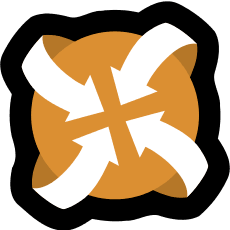
この記事では、PCゲームのMODをダウンロード・アップロードできる共有サイト「Nexusmod(ネクサスモッド)」からアカウントを削除して、退会する方法を書きます。
以下の手順で解約できます。
- 「Nexusmod」にアクセスしてログインする
- 右上のプロフィールアイコンをクリック→「ACCOUNT SETTINGS(アカウント設定)」をクリックする
- 「SECURITY(セキュリティ)」タブをクリック
- 「Delete account(アカウントの削除)」をクリック
- パスワードを入力して、「DELETE ACCOUNT(アカウント削除)」をクリック
- 確認事項に同意して、「DELETE MY ACCOUNT(アカウント削除)」をクリック
大体、数分程度あれば削除できます。
僕は、以前PCゲームでMODを利用していました。ゲームに手を加える改造プログラムのことです。(MODの利用が認められているゲームでの話です)
2023年1月に新しいPC「G-Tune PP-Z-3070Ti (プレミアムモデル)」を購入したので、ついでに各サービスのアカウントを整理していたところ、「Nexusmod」が出てきました。もう利用しないと判断したので、アカウントごと削除することにしました。
アカウントを削除する手順
「Nexusmod(ネクサスモッド)」にアクセスして、ログインします。
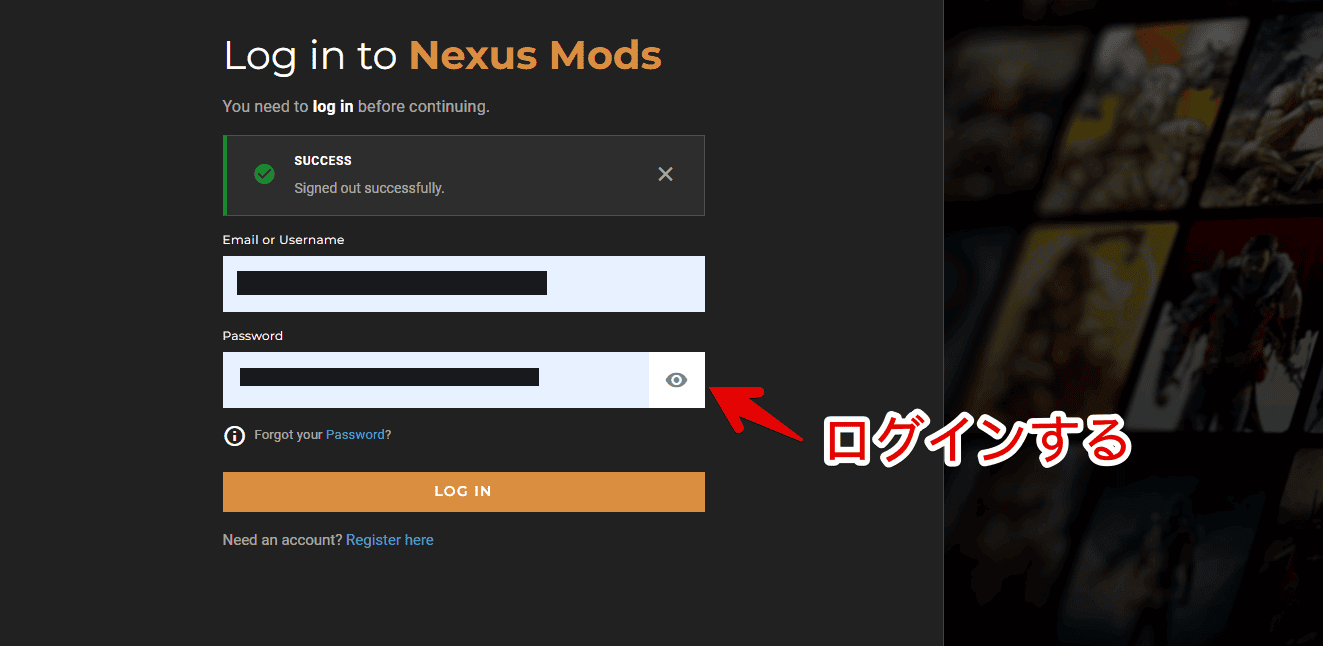
ログインできたら、右上のプロフィールアイコンをクリック→「ACCOUNT SETTINGS(アカウント設定)」をクリックします。
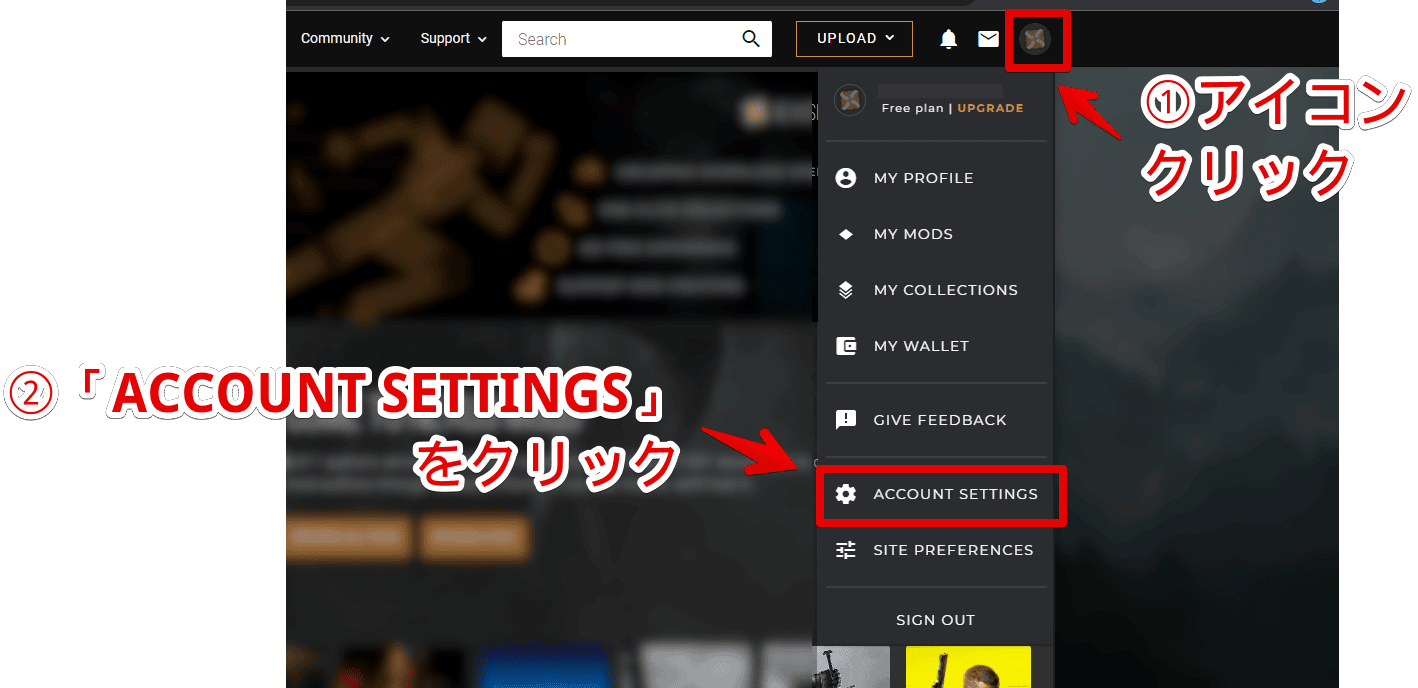
「SECURITY(セキュリティ)」タブをクリックします。
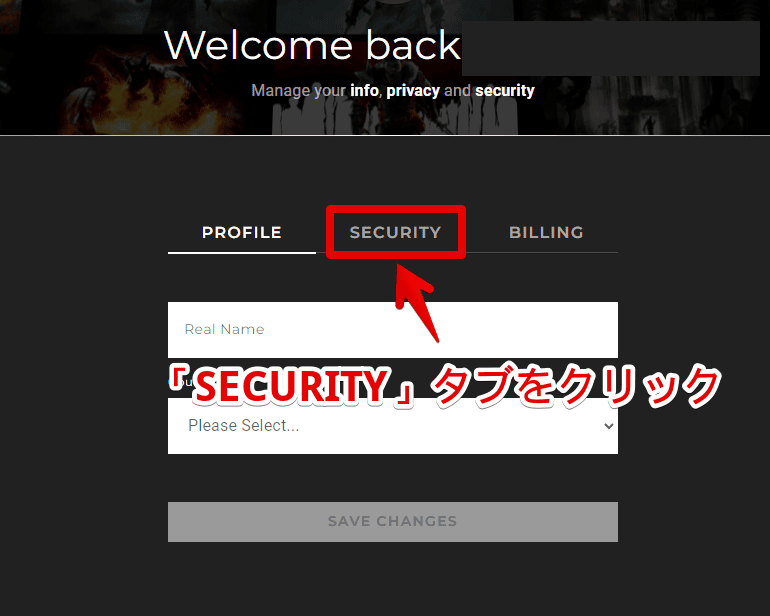
「Delete account(アカウントの削除)」をクリックします。
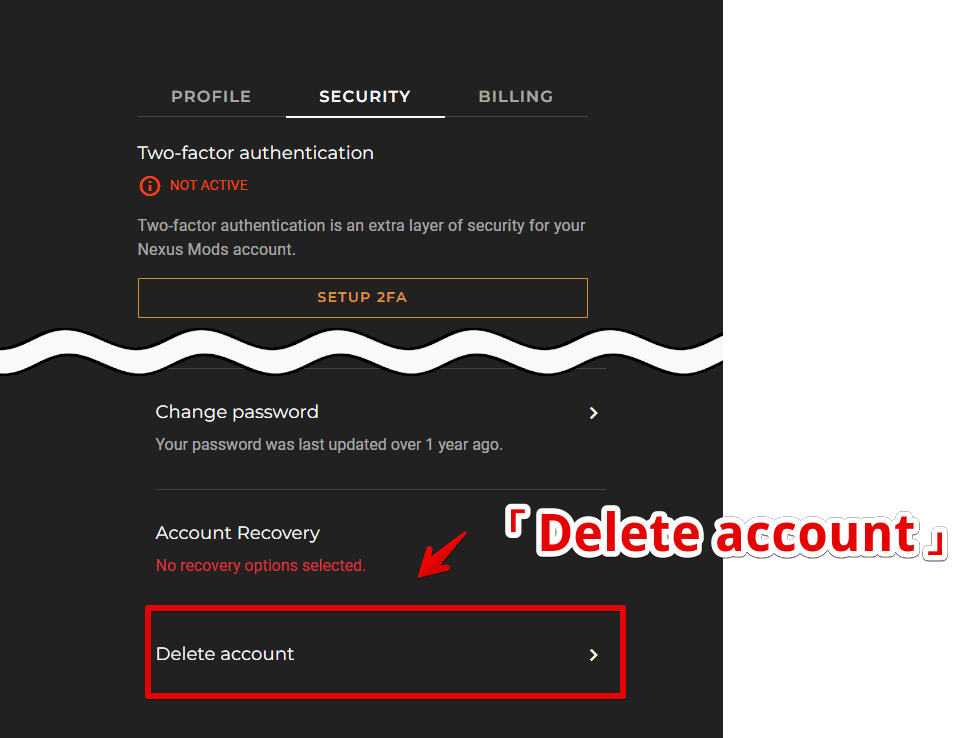
「以下の項目が削除されますが、よろしいでしょうか」という確認メッセージが表示されます。問題ない場合は、「Current password」に現在のパスワードを入力して、「DELETE ACCOUNT」をクリックします。
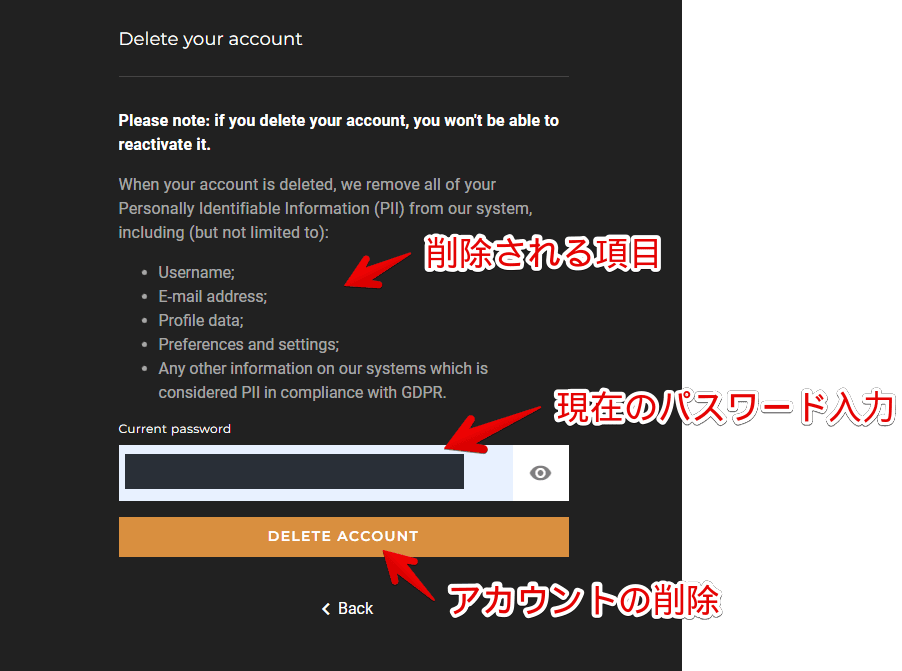
削除される項目は、以下のようになっています。
| 削除される項目 | 日本語翻訳版 |
|---|---|
| Username | ユーザー名 |
| E-mail address | メールアドレス |
| Profile data | プロフィールデータ |
| Preferences and settings | 環境設定 |
| Any other information on our systems which is considered PII in compliance with GDPR | GDPRに準拠してPIIとみなされる、当社のシステム上のその他の情報 |
続いて、本当に削除していいかの確認ポップアップが表示されます。
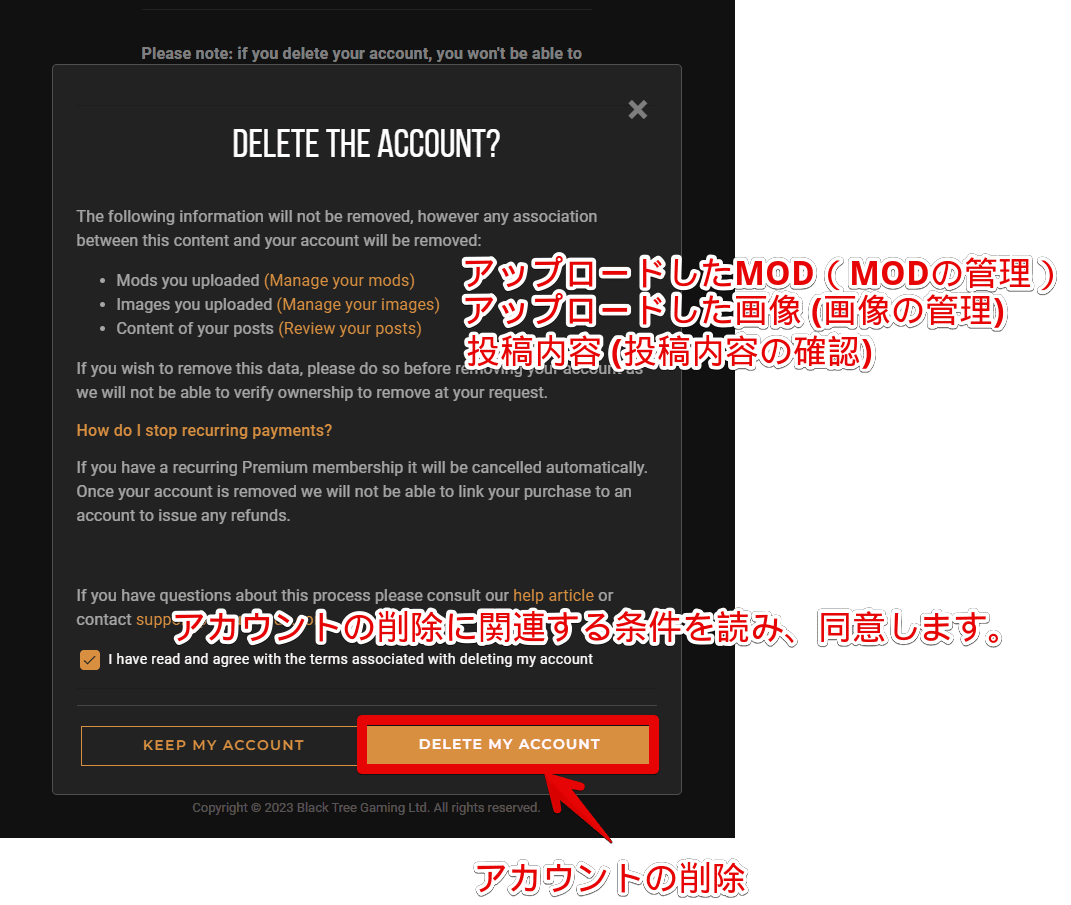
「以下の情報は削除されませんが、これらの情報と自身のアカウントとの関連は削除されます」と書かれています。
| Mods you uploaded (Manage your mods) | アップロードしたMOD(MODの管理) |
| Images you uploaded (Manage your images) | アップロードした画像 (画像の管理) |
| Content of your posts (Review your posts) | 投稿内容 (投稿内容の確認) |
僕は、MODを利用する側で、アップロードする側ではなかったので、詳しくは不明です。恐らく、一度アップロードしたMODは、アカウントを削除しても残り続けるという意味だと思います。MODも削除したい場合は、アカウントの削除前に、何かしらの作業が必要だと思います。
なお、定期的なプレミアムメンバーシップに加入している場合は、アカウント削除と同時に、自動的にキャンセルされるようです。(If you have a recurring Premium membership it will be cancelled automatically.)翻訳ツールを使っただけなので、間違いがあるかもしれません。ご自身で調べてみてください。
問題ない場合は、「I have read and agree with the terms associated with deleting my account(アカウントの削除に関連する条件を読み、同意します。)」にチェックして、「DELETE MY ACCOUNT(アカウント削除)」をクリックします。
これで、アカウントが削除されます。
削除した後、ブラウザの自動入力が残っていたので、そのままログインを試みました。結果、「Invalid Login or password.(ログインまたはパスワードが無効です。)」と表示されて、ログインできませんでした。アカウントが正常に削除されているということです。
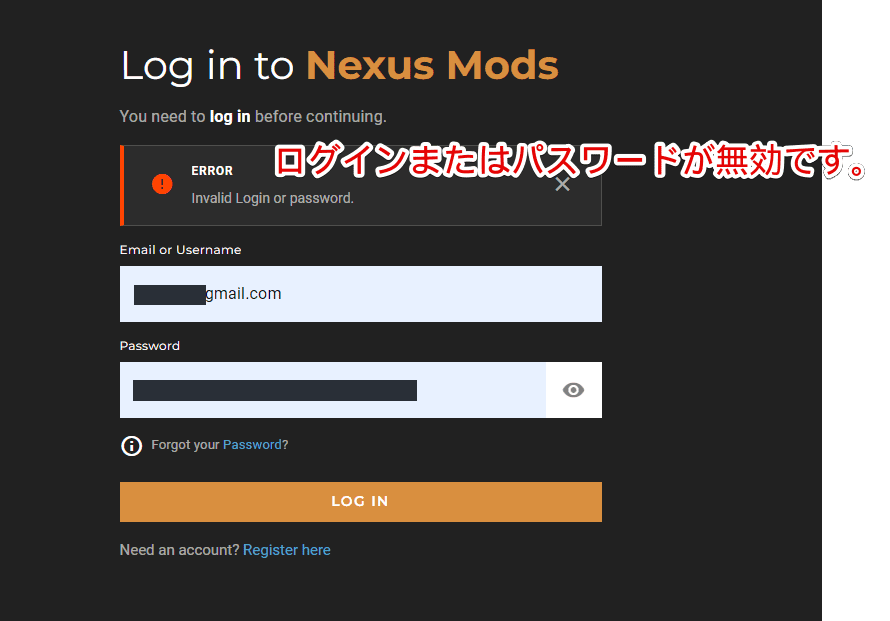
ブラウザの自動入力を削除する手順
ブラウザの自動入力機能に登録していた場合は、アカウントを削除しても残り続けるので、削除したほうがいいかもしれません。本記事では、Chromeで解説します。
Chromeのアドレスバーに「chrome://settings/passwords」と貼り付けて開きます。
chrome://settings/passwords「users.nexusmods.com」を探して、三点ボタン(ケバブメニュー)→「削除」をクリックします。
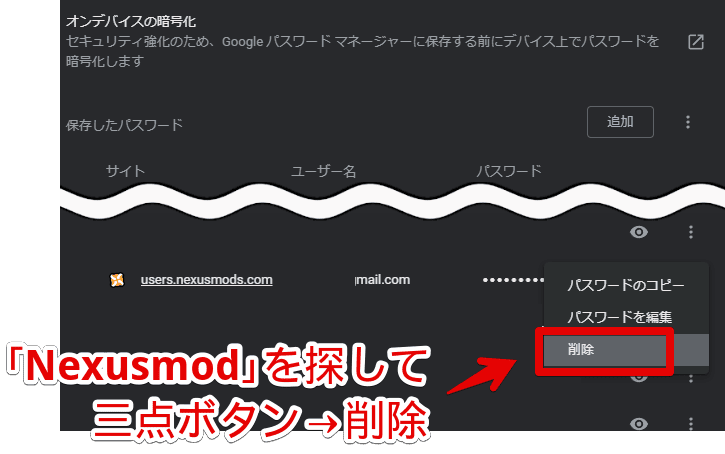
これで、「Nexusmod」サイトにアクセスして、自動入力されなくなります。
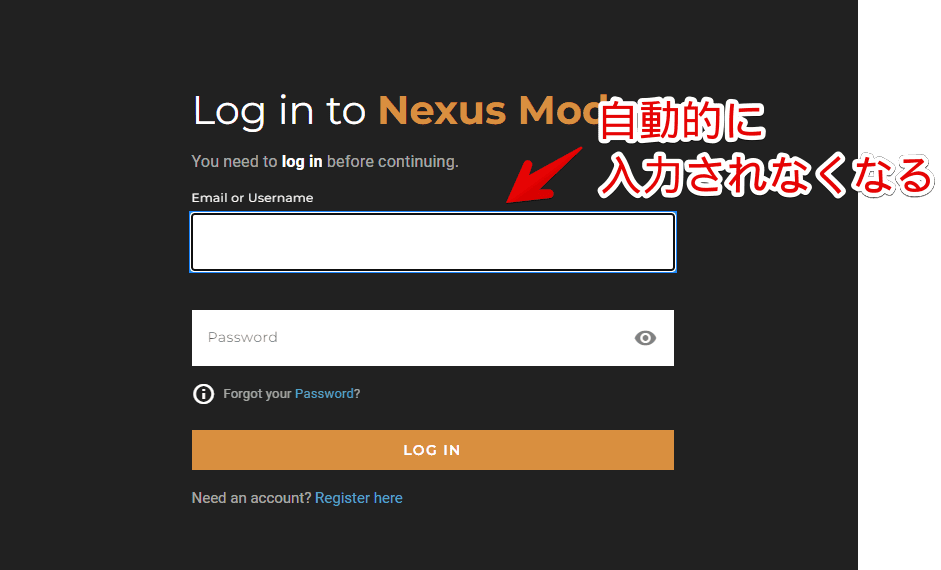
感想
以上、PCゲームのMOD共有サイト「Nexusmod(ネクサスモッド)」のアカウントを削除する方法でした。
以前、「Stardew Valley(スターデューバレー)」や「Skyrim(スカイリム)
」のMODなどでお世話になっていました。
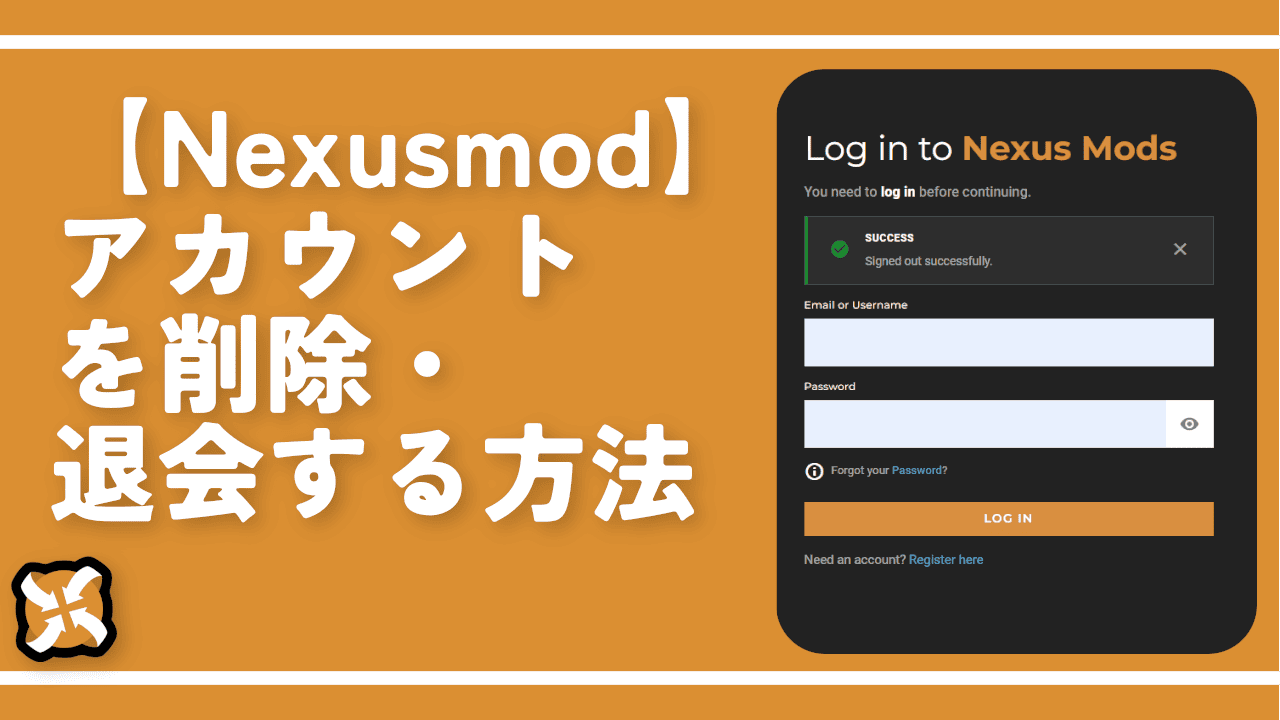

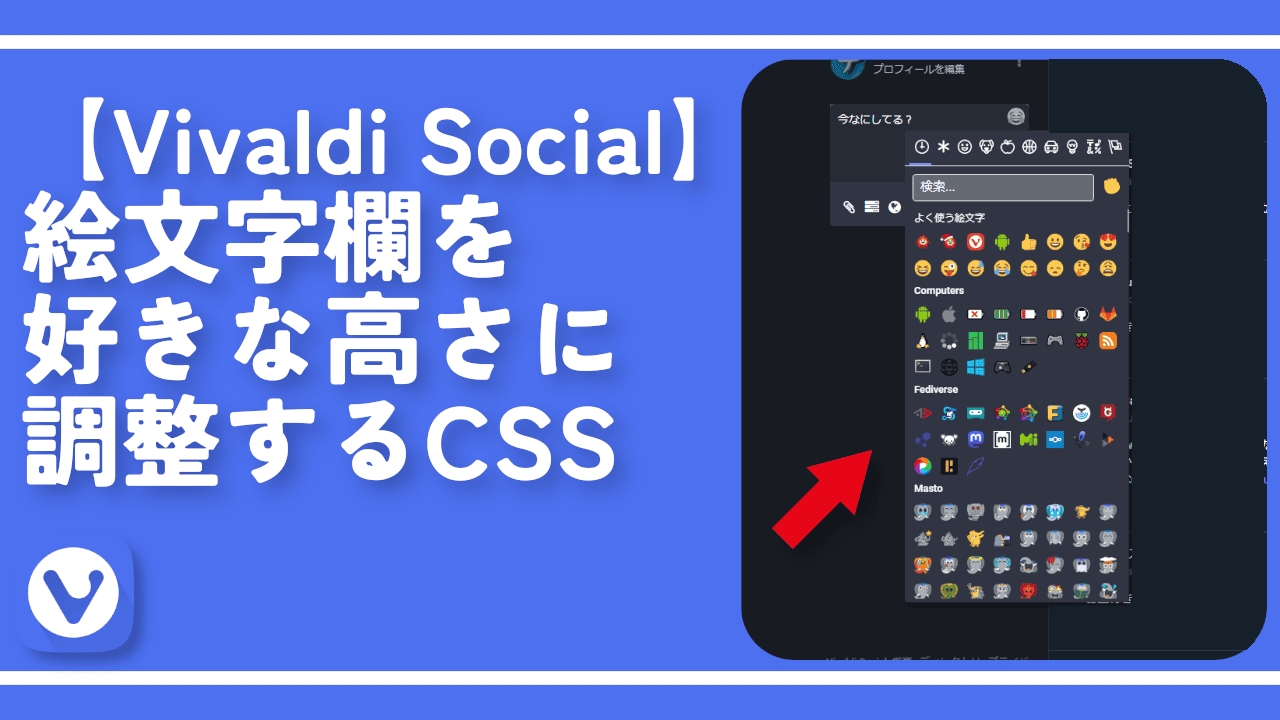
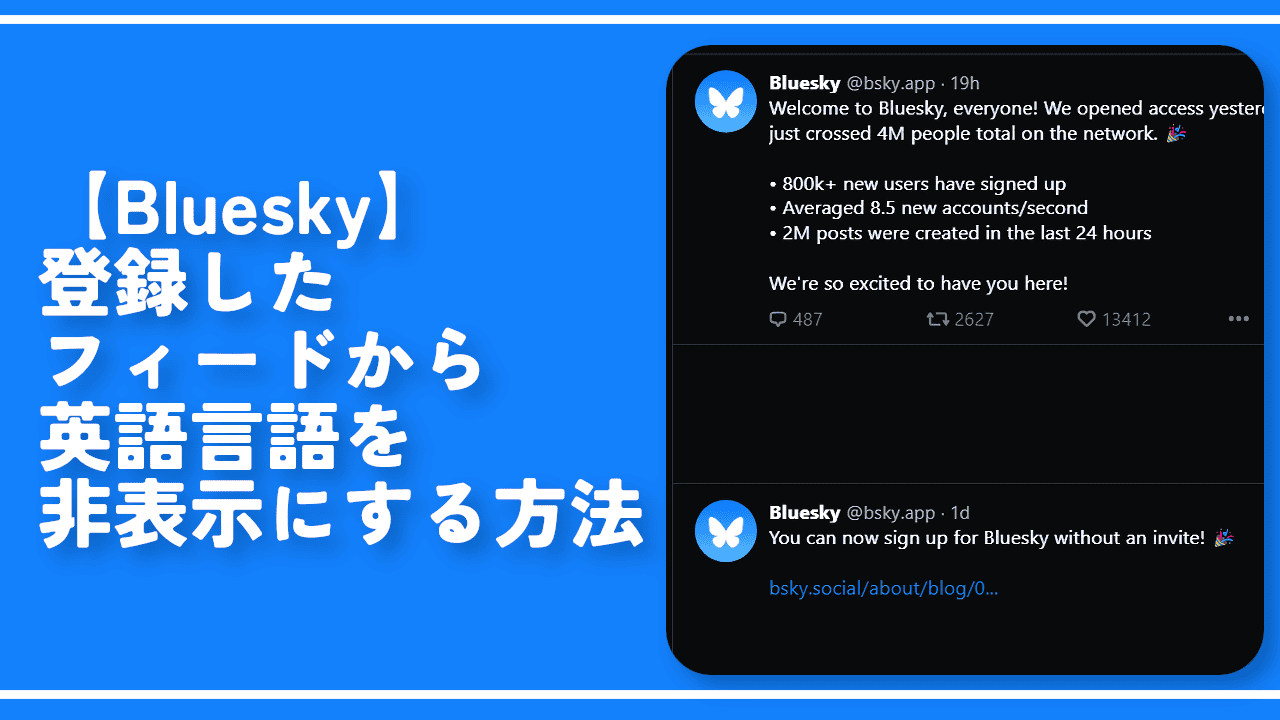



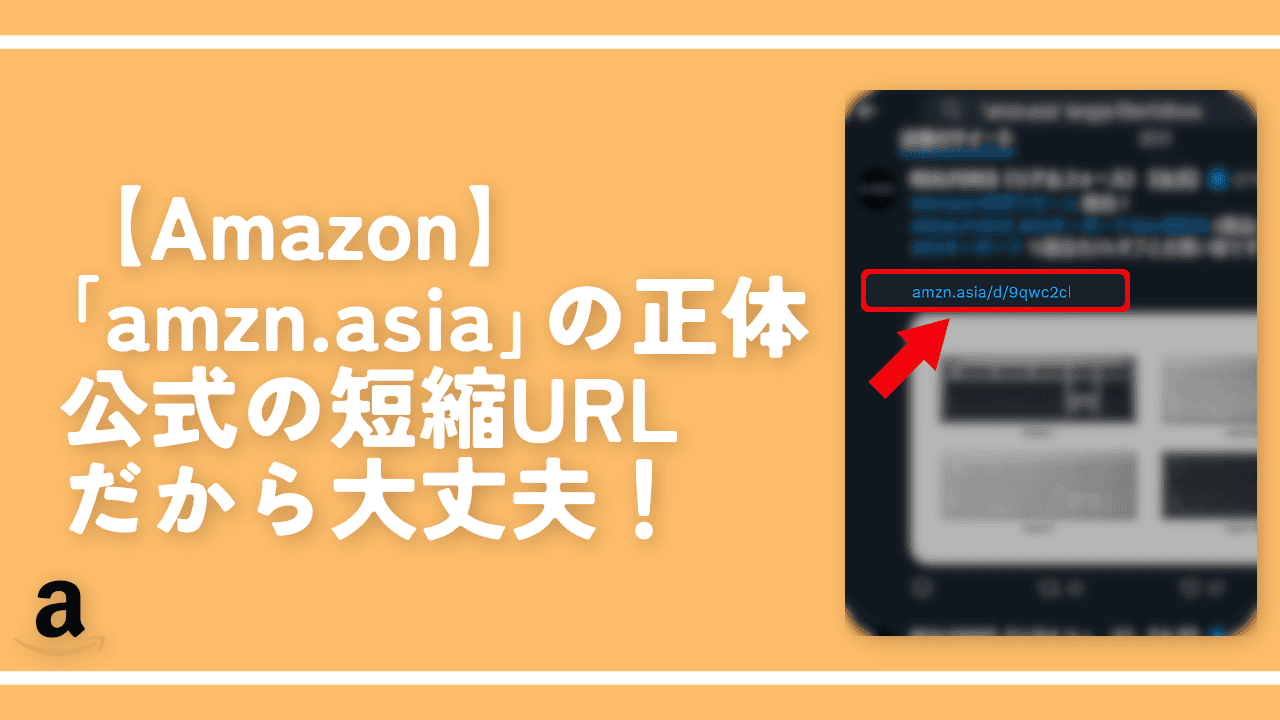
 【2025年】僕が買ったAmazon商品を貼る!今年も買うぞ!
【2025年】僕が買ったAmazon商品を貼る!今年も買うぞ! 【Amazon】配送料(送料)の文字を大きく目立たせるCSS
【Amazon】配送料(送料)の文字を大きく目立たせるCSS 【TVer】嫌いな特定の番組を非表示にするCSS。邪魔なのは消そうぜ!
【TVer】嫌いな特定の番組を非表示にするCSS。邪魔なのは消そうぜ! PixelからXiaomi 15 Ultraに移行して良かった点・悪かった点
PixelからXiaomi 15 Ultraに移行して良かった点・悪かった点 【DPP4】サードパーティー製でレンズデータを認識する方法
【DPP4】サードパーティー製でレンズデータを認識する方法 【Clean-Spam-Link-Tweet】「bnc.lt」リンクなどのスパム消す拡張機能
【Clean-Spam-Link-Tweet】「bnc.lt」リンクなどのスパム消す拡張機能 【プライムビデオ】関連タイトルを複数行表示にするCSS
【プライムビデオ】関連タイトルを複数行表示にするCSS 【Google検索】快適な検索結果を得るための8つの方法
【Google検索】快適な検索結果を得るための8つの方法 【YouTube Studio】視聴回数、高評価率、コメントを非表示にするCSS
【YouTube Studio】視聴回数、高評価率、コメントを非表示にするCSS 【Condler】Amazonの検索結果に便利な項目を追加する拡張機能
【Condler】Amazonの検索結果に便利な項目を追加する拡張機能 これまでの人生で恥ずかしかったこと・失敗したことを書いてストレス発散だ!
これまでの人生で恥ずかしかったこと・失敗したことを書いてストレス発散だ! 【2025年】当サイトが歩んだ日記の記録
【2025年】当サイトが歩んだ日記の記録